vs code显示行号的设置方法如下:1. 打开设置,可通过菜单栏“文件->首选项->设置”或快捷键ctrl+/cmd+,;2. 搜索“line numbers”;3. 修改“editor: line numbers”为“on”、“relative”或“interval”。若行号未显示,可检查文件类型支持、扩展冲突、vs code bug或字体问题。“relative”模式用于显示相对于当前行的偏移量,便于调试和快速跳转。自定义行号样式可通过安装主题、修改主题配置文件或使用扩展实现。掌握这些技巧有助于提升编码效率。
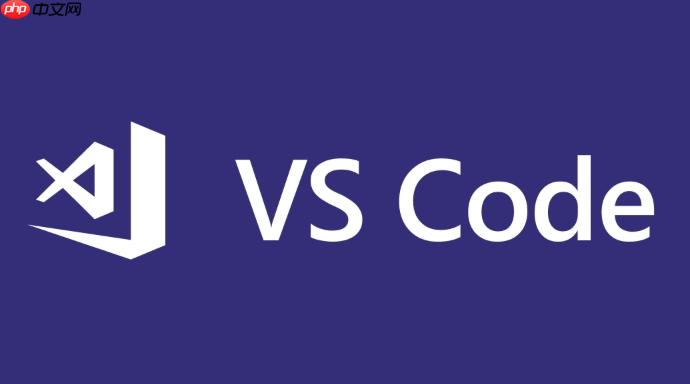
VS Code显示行号,本质上就是为了方便你我这些码农在代码的海洋里精准定位问题,快速找到错误。其实设置起来非常简单,几步就搞定。
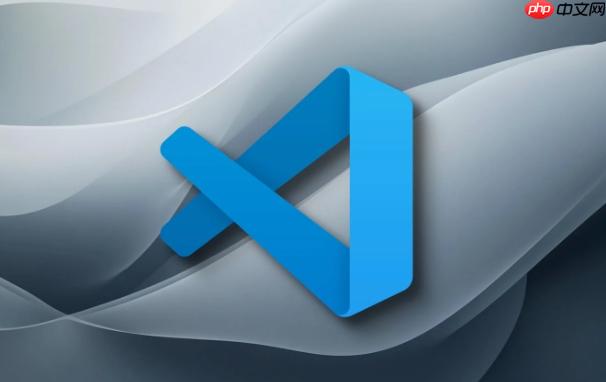
打开VS Code,点击左下角的设置按钮(或者直接按 Ctrl + ,),然后在搜索框里输入 “line numbers”。 找到 “Editor: Line Numbers” 这一项,把它改成 “on” 就行了。 如果你想更酷炫一点,可以选择 “relative”,这样行号会显示相对于当前行的偏移量。 还有一种 “interval” 模式,它只会在一定间隔显示行号,个人感觉不太实用。
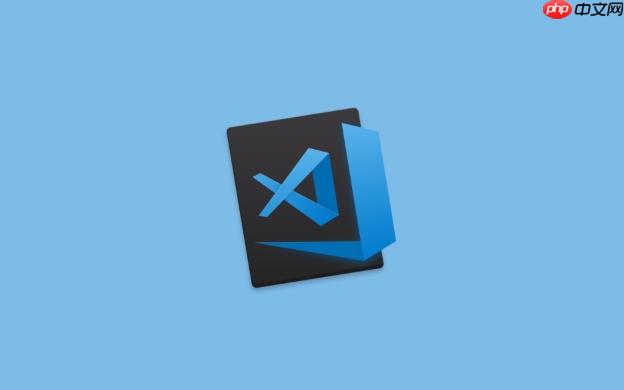
vscode行号显示的设置步骤
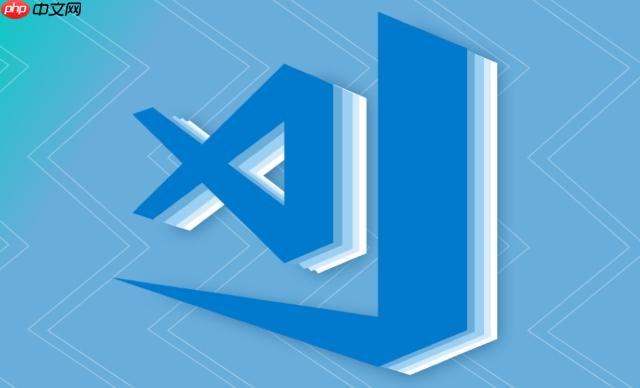
- 打开设置: 可以通过菜单栏的 “文件(File)” -> “首选项(Preferences)” -> “设置(Settings)” 打开,或者直接使用快捷键 Ctrl + , (windows/linux) 或 Cmd + , (macos)。
- 搜索设置项: 在设置页面的搜索框中输入 “line numbers”。
- 修改设置: 找到 “Editor: Line Numbers” 选项,点击下拉菜单,选择 “on”、”relative” 或 “interval”。 “on” 是显示绝对行号,”relative” 显示相对于当前行的行号,”interval” 按照一定间隔显示行号。
- 完成设置: 设置会自动保存,无需手动保存。
VS Code行号显示不出来怎么办?
首先,确认你已经按照上面的步骤设置了行号显示。 如果设置正确但仍然不显示,可能是以下原因:
- 文件类型不支持: 有些文件类型,VS Code可能默认不显示行号。 可以在设置中搜索 “files.associations”,看看是否有针对特定文件类型的设置覆盖了全局的行号显示设置。
- 扩展冲突: 某些扩展可能会干扰行号显示。 尝试禁用最近安装或更新的扩展,看看是否解决了问题。 可以通过 “查看(View)” -> “扩展(Extensions)” 打开扩展管理,逐个禁用并重启VS Code。
- VS Code Bug: 虽然不太常见,但也有可能是VS Code本身的Bug。 尝试更新到最新版本,或者重启VS Code。
- 字体问题: 极少数情况下,某些字体可能会导致行号显示异常。 尝试更换编辑器字体,看看是否解决了问题。 可以在设置中搜索 “editor.fontFamily” 修改字体。
VS Code行号显示 “relative” 模式有什么用?
“relative” 模式,也就是相对行号,显示的是当前行与目标行之间的距离。 这种模式在调试和代码审查时非常有用。
- 快速跳转: 比如你想跳转到当前行上方5行的位置,直接输入 :5 (在命令模式下) 就可以快速定位。
- 代码审查: 在代码审查时,相对行号可以帮助你快速理解代码之间的关系,更容易发现潜在的问题。
- 调试: 在调试时,相对行号可以帮助你快速定位到出错的代码行,提高调试效率。
VS Code如何自定义行号的样式?
虽然VS Code没有提供直接自定义行号样式的选项,但可以通过修改主题来实现。
- 安装主题: 可以通过 “查看(View)” -> “扩展(Extensions)” 安装自己喜欢的主题。 很多主题都对行号的颜色、字体等进行了优化。
- 自定义主题: 如果你想更深入地自定义行号样式,可以修改主题的配置文件。 首先,找到当前使用的主题的配置文件(通常在 VS Code 的扩展目录下)。 然后,在配置文件中找到 “editorLineNumber.foreground” 属性,修改它的颜色值。 这种方法需要一定的 css 基础。
- 使用扩展: 有一些扩展可以帮助你更方便地自定义行号样式。 比如 “Custom CSS and JS Loader” 扩展,可以让你加载自定义的 CSS 文件,从而修改 VS Code 的界面样式。
总而言之,VS Code显示行号是一个非常基础但又非常实用的功能。 掌握这些设置和技巧,可以让你更高效地编写代码。


















